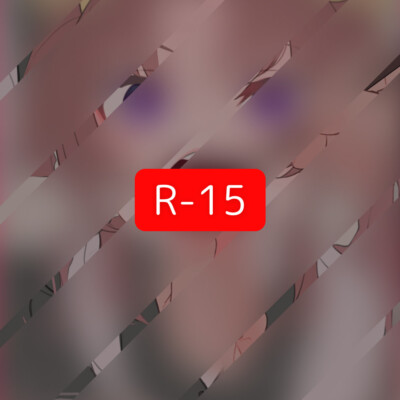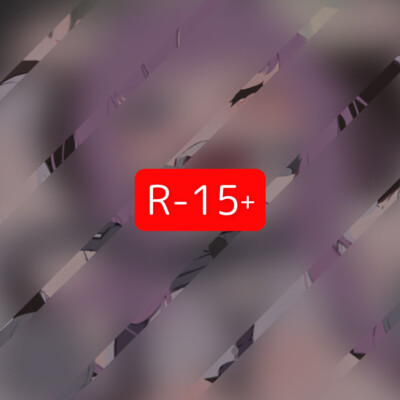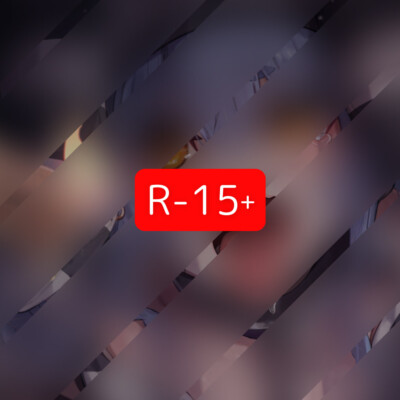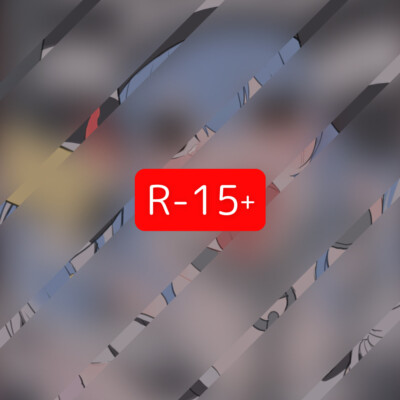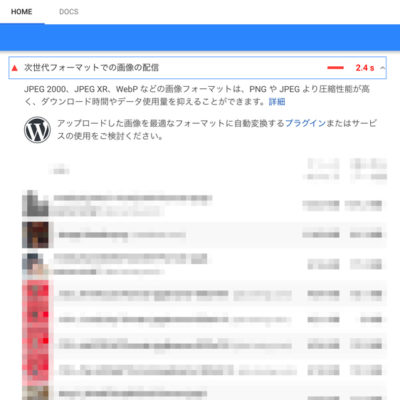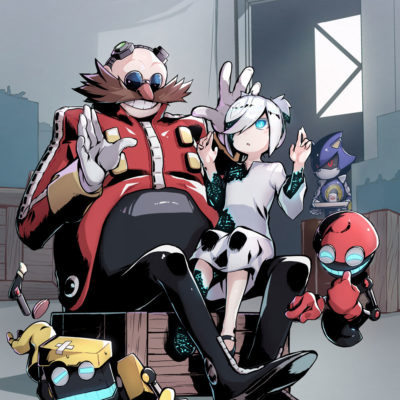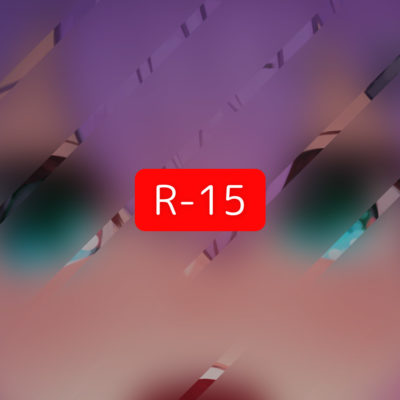デジタルで絵を描く際、必要なのは効率化と時短です。
世の中にはそれを叶えてくれるツールやアプリが沢山あり、自分にあったものを使えば、絵の作業に集中することができます。
この記事では、持っておくと効率が上がる便利ツールやアプリ、簡単な使いかたをまとめてみましたので、参考程度にご参照ください。
-
個人の見解です
ほかの意見もご参照ください
あると便利な絵描きサブデバイス紹介

デジタル絵描きで覚えなくてはならないのはキーボードショートカットの使いかた。
しかし、キーボードでカチカチしたり同時押しをするのは作業集中の妨げになり、非効率で時間のロスも大きいです。
特にraytrektabといったボタンが基本的にない絵描きタブレットならなおさらで、ツール選びだけで無駄な時間がかかってしまいます。
しかしこれらをひとつでも持っていると、ペンツールやブラシサイズ、消しゴムをボタンで瞬時に切り替えられるので一気に時短になり、作業に集中できます。
『CLIP STUDIO TABMATE(クリップスタジオタブメイト)』:画像右
CLIP STUDIO TABMATE(紹介ページ)|クリップスタジオ
接続コード不要で、raytrektabとも相性がいい絵描きサブデバイスです。
ただし複数のPC・タブレット環境で使い回して絵を描く場合、片方のBluetooth(無線)を切らないと上手く接続できません。
またPhotoshop(フォトショップ)などで使う場合は設定アプリケーションが必要になります。
簡単に設定方法を説明しておきます。
接続方法
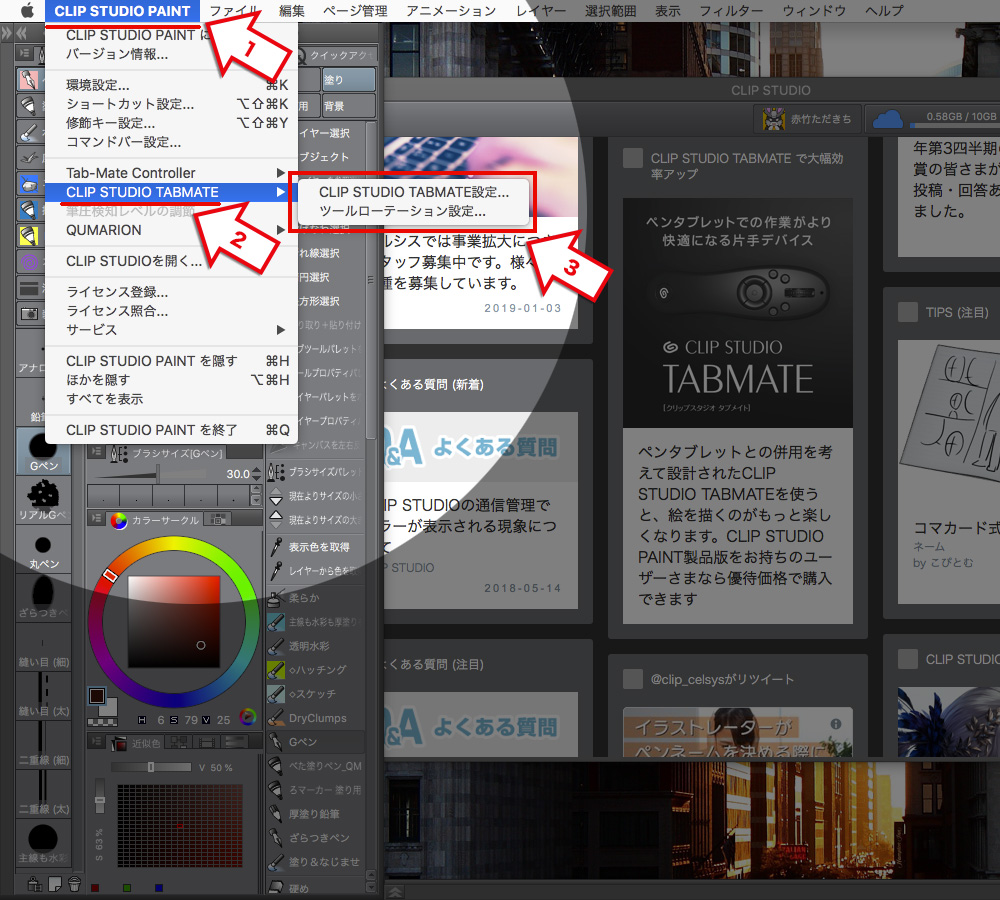
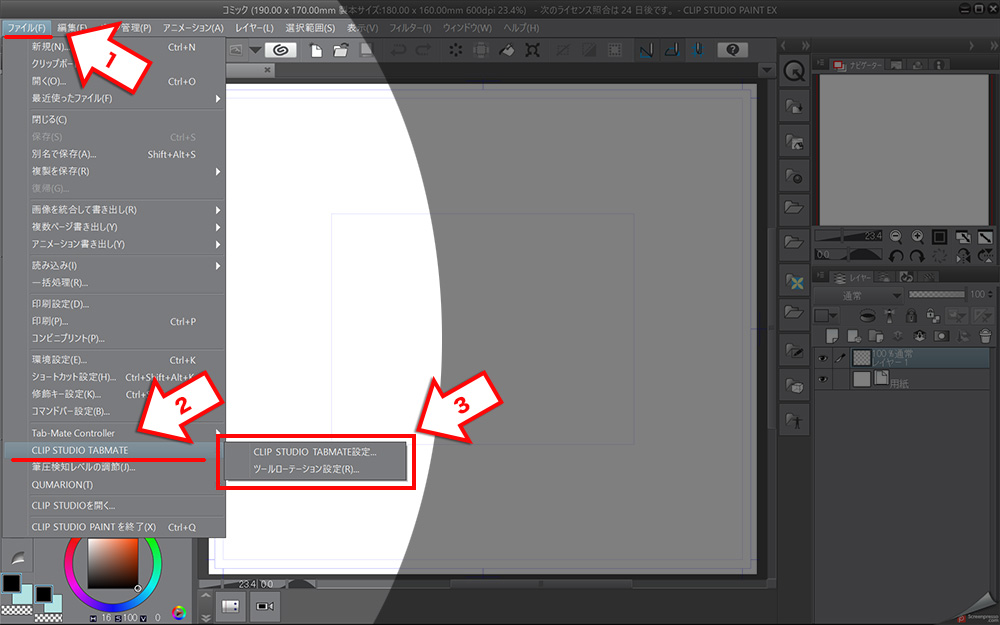
「3」の「CLIP STUDIO TABMATE設定」を開けば、以下のような設定画面が開きます。

ボタン設定の際はいくつか種類があるので、状況によって使い分けてください。
- 【設定なし】ボタンを押して切り替る。「一時切り替え」と書かれたものは、押している間だけ起動する。
- 【ツールローテーションで実行】ボタンを押すごとにツールが切り替わる。別のボタンに切り替えてから再度押せば、最初のツールにリセット可能。
- 【連打回数で実行】連打した数で切り替える。ブラシ不透明度はツールローテーションに組み込めないので、こちらで設定する必要あり(1回クリックで30%、2回クリックで70%など)。
- 【パレットをポップアップ】「一時切り替え」と同じ効果。
パソコンが苦手でも比較的扱いやすく、乾電池も長時間持つので、初心者でもプロでも直感的に使えます。
Bluetoothがおかしい場合
ただ、使っているとペアリングが途切れる(急にTABMATEが誤作動し、確認したら点灯部分がチカチカ光っている状態)ことがあります。
この場合は大方、Bluetoothの接続が不安定になっている状態です。
- 【電波干渉】Bluetooth(無線)接続機や電子レンジが近くで作動していないか?
- 【ケーブルのノイズ】ノイズが発生する、USB3.0のケーブルを使用している。
- 【無線LANの種類】無線LANが2.5GHz帯でつながっている。
- 【電池の問題】TABMATEに入れた電池が切れていないかどうか。
以上の点を確認して見直してください。これでも直らならければ故障かもしれません。
『Razer Orbweaver Chroma 左手用キーパッド』:画像左
Razer Orbweaver(紹介ページ)|Razer
こちらは元々PCゲーム用のキーボード(ゲーミングキーボード)ですが、絵を描いたり、デザイン作業をする際にも使えます。
特に『Razer』社のものはPhotoshopやIllustratorなど、個別のアプリケーションでボタンの振り分けが可能ですので、DTPデザイナーの間では結構有名みたいです。
設定が難しくデバイスのお値段も高い中級〜上級者向けですが、汎用性は高いです。
目安として、自分が使っているタイプは15,000円ほどのものです。設定説明に関しては非常に長くなるので、簡単にご説明します。
設定手順
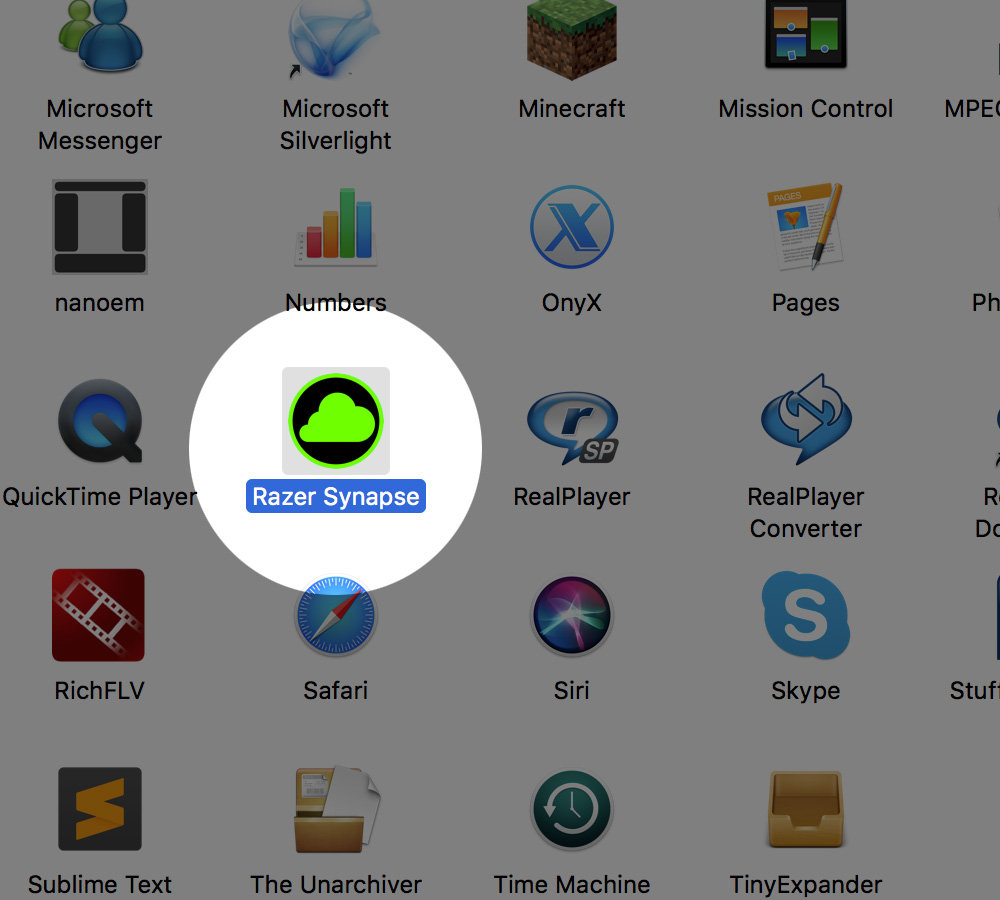
まずRazer社のキーボードは会員登録をしてからアプリケーションを公式サイトからダウンロードし、設定画面に入ります。
もし設定画面を開いてキーボードをつないでも何も映らない場合(接続されるとキーボードの画像が出る)は、バージョンをアップデートしてください。
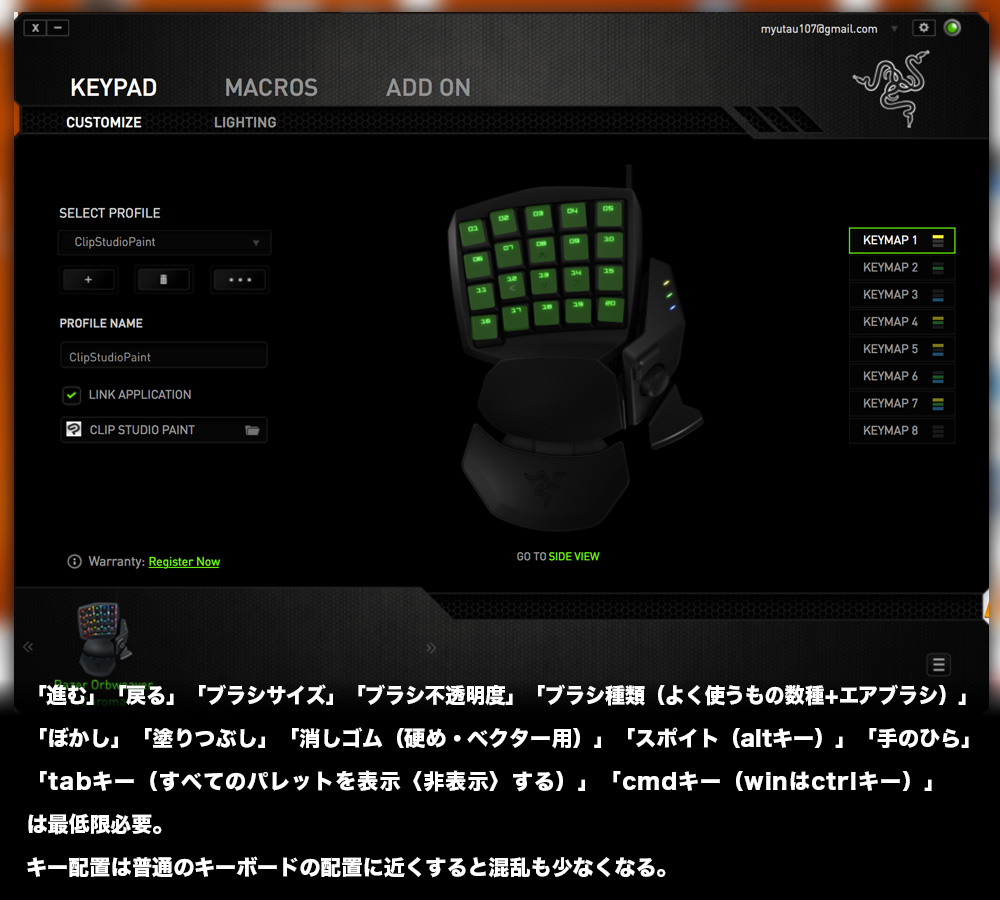
そうすればこのような画面が出てくるので、どのアプリケーションに適用するのかを設定し、キーボード画像のキー部分を押して該当させたいコマンドを押せば登録ができます。
ラベルシールとラベル用保護フィルムを購入し、適用させたキーボードに名称シールを貼りつけておくと便利です。
ただ海外企業の製品なので、ショートカット登録する際のキーボード配置は「US版」準拠になります。日本で出回っているのキーボードは「JIS版」なので、一部キー配置が異なるため、注意です。
その他:身近にあるものをデバイス化する
補足で、ゲームのコントローラーをお絵描きデバイスに使う方法があります。
もしPS4やニンテンドースイッチといったBluetoothコントローラーがあるなら、PCやタブレットにソフトを通じて同期させれば使用可能です。
実際にニンテンドースイッチのジョイコンで絵描きデバイス化した方々のブログ解説記事があるので、ご参考にしてください。
鬼門の Windows7 で Switchのジョイコン(Joy-con)をお絵描き左手デバイスに接続成功!【追記あり】|Osakana’s FishBowl
Joy-Con(L)とMacで絵描き向け片手デバイスを作った|やわらかい不安
作画資料・デッサン人形アプリ紹介
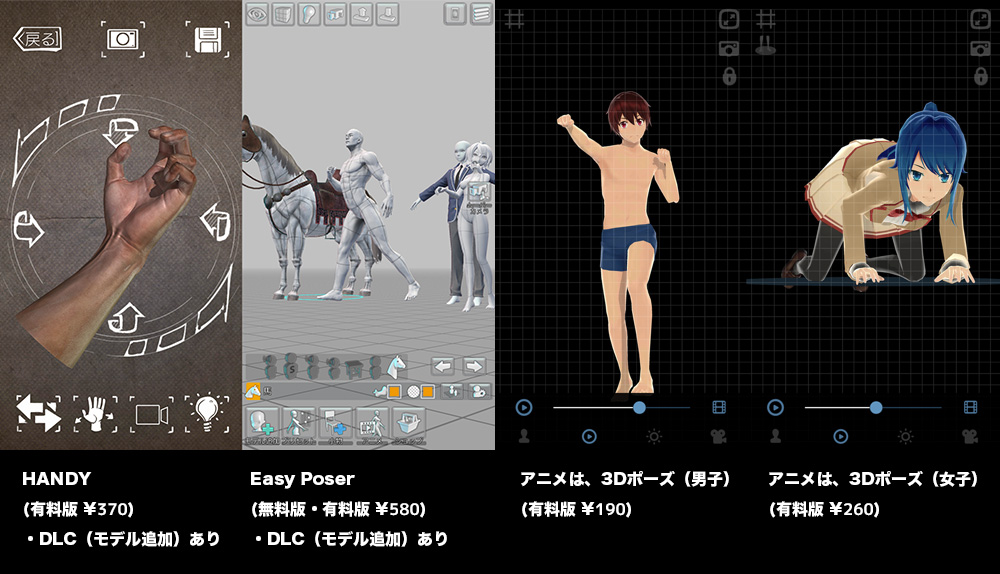
次は作画資料・デッサン人形アプリの紹介です。
自分が学生のころは何冊も人体解剖学書を買ったりしたものですが、今はこのようなものがあるので便利ですよね。
なお紹介するものはすべてAndroid版で、価格や内容は執筆当時のものです。今後値段の変更や内容のアップデートがあるということは、あらかじめご了承ください。
手足だけではなく顔や頭蓋骨なども描ける『HANDY』
HANDY デッサン用モデルツール(有料版¥370):ダウンロード|Google Play
『HANDY』はその名のとおり、手足を描くことに重点を置いたアプリです。
手足だけではなく、拳銃や刀、動物の頭蓋骨(有料DLC)やリアル顔のモデルもあるので、壮年キャラクターを描くときにも重宝するでしょう。
ただ欠点として、表情をつける機能は現段階でありません。不定期で更新されているので要望があればアップデートされるかもしれませんね。
これだけでも十分のデッサンアプリ『Easy Poser』
イージーポーズ Easy Poser(無料版・有料版¥580):ダウンロード|Google Play
『Easy Poser』は現状のデッサンアプリで一番多機能で優秀です。
モデルもロリ体型から筋肉質な女性、ショタから成人男性、ハルクのようなマッチョ体型などもあり、ポージングも多く操作も直感的。
腕を上げれば大胸筋も上がるなどの筋肉の動きもある程度再現され、魚眼レンズ機能や一部アニメーション機能、DLCを導入すれば馬・銃器・自転車・剣・ドラゴンのモチーフなどを入れることも可能です。
無料版と有料版がありますが書籍に比べたら破格に安いですから、支援や広告非表示にできることも踏まえて有料版を購入しましょう(多分書籍で似たようなものを揃えば万は飛ぶ)。
欠点は表情がつけられないことと、アニメーションがまだまだ数が少ない部分ですね。
なお、以前にはよその配布モデルを勝手に改造利用していた疑惑がありましたが、そのあたりは反省し徹底しているようなので、大丈夫でしょう。
アニメーションポーズなら『アニメは、3Dポーズ』
アニメは、3D ポーズ(男子)(有料版¥190):ダウンロード|Google Play
アニメは、3D ポーズ(女子)(有料版¥260):ダウンロード|Google Play
『アニメは、3Dポーズ』はアニメーションに特化したアプリで、走るポーズや格闘技、体操から微エロティック程度のポーズなら十分参考になります。
UIがわかりにくく、髪型も変えられないし衣服の数も少ないですが、この価格なら十分です。
個人的にはよくできているアプリだと思うので、スカート裏のテクスチャをちゃんと作ったり、衣装の追加を有料でもいいからやってほしいなあと思う次第です。
ほかにも探すと役立つアプリがありますから、自分なりに使いやすいアプリを探してみましょう。
補足:Pinterestは登録しておこう
絵の参考資料としてPinterest(ピンタレスト)は非常に便利なので、積極的に活用していきましょう。
プロの方やクリエイターの人たちがさまざまな描きかたをシェアしていたり、資料写真も関連づけで集めてくれますから、創作意欲の刺激にもなります。
ただ、著作権的にグレーな部分も結構あるため、画像はダウンロードはしないように。
Pinterest(ピンタレスト)|Pinterest, Inc.
その他:あると便利な昔ながらのツール

最後に昔ながらではありますが、デジタル絵を描くならあったほうがいいアナログツールを紹介します。
1.色資料や作画資料など
デジタル絵に限らず、絵描きなら持っておきたいものです。人体や色彩の知識を身につけるためにも勉強はしておいたほうがいいでしょう。
実際にイラストレーターの皆さんは、そのほとんどが色彩学・力学・物理学・人体解剖学のエキスパートです。
2.絵描き手袋(二本指グローブ)
最近では手軽に買えるようになりましたが、消耗品なので自作したほうが格安です。以前このような作りかた紹介記事を書いていますので、参考にしてください。
3.デッサン人形
モチーフの理解には結局のところ「触る」ことも大切なので、ないよりかはあったほうがいいでしょう。
ほかにもアニメフィギュア(非可動式)などは絵的に受けるポイントを踏まえていますから、余裕があれば購入を検討してもいいでしょう。
4.ねりけし
これはカプコンの元デザイナー社員さんに話を聞いたのですが、「ドラゴンやモンスターなどのポーズにデザイン、デッサンに悩んだ際は、ねりけしで造形をして描いている」そうです。
できれば匂いつきではなく、デッサン用のねりけしを買いましょう。
5.手鏡
写真にはないですけれど、手鏡も表情や服のシワなどを描く際に必要なアイテムです。
最後に


絵描きをより
スピーディに
以上、長くなりましたが、あると効率が上がる便利ツール・アプリをまとめました。
おこがましいかもしれませんが、絵描き初心者からイラストレータープロの方まで、この記事がお役に立てれば幸いです。

寄付のお願い

ございます
-
当サイトはみなさまのご支援により、広告なしの実現やサイト維持をおこなっています。
記事や作品が気に入りましたら、支援サイトのご支援や寄付をよろしくお願いいたします。